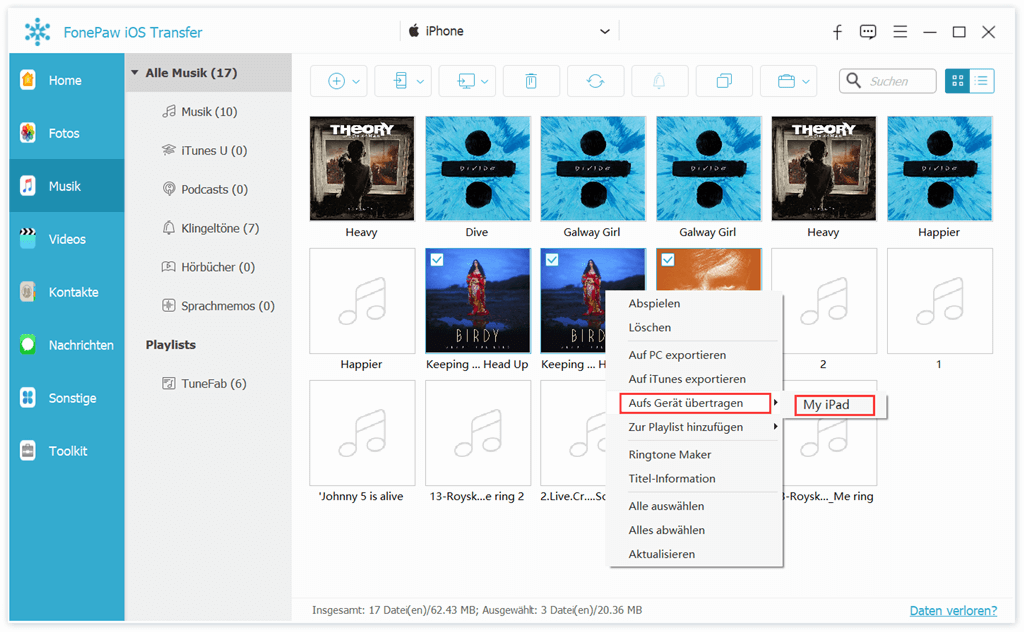Inhalt
Was kann man mit iOS Transfer machen?
Teil 1. Wie werden Musik von iDevice auf Computer/iTunes
übertragen
Starten Sie FonePaw iOS Transfer und schließen Sie
iPhone/iPad/iPod an den Computer an. Auf FonePaw iOS Transfer, gehen Sie zu
Medien > Musik, wählen Sie die Lieder, die Sie übertragen möchten, und
klicken Sie dann auf „Exportieren zu“ um Übertragung zu starten. Die
unterstützte Mediendateien, umfasst Musik, Filme, Fernsehsendungen, Musikvideos,
Podcasts, iTunes U, Klingeltöne, Hörbücher sowie Sprachnotizen, sind zu
importieren, exportieren und löschen.
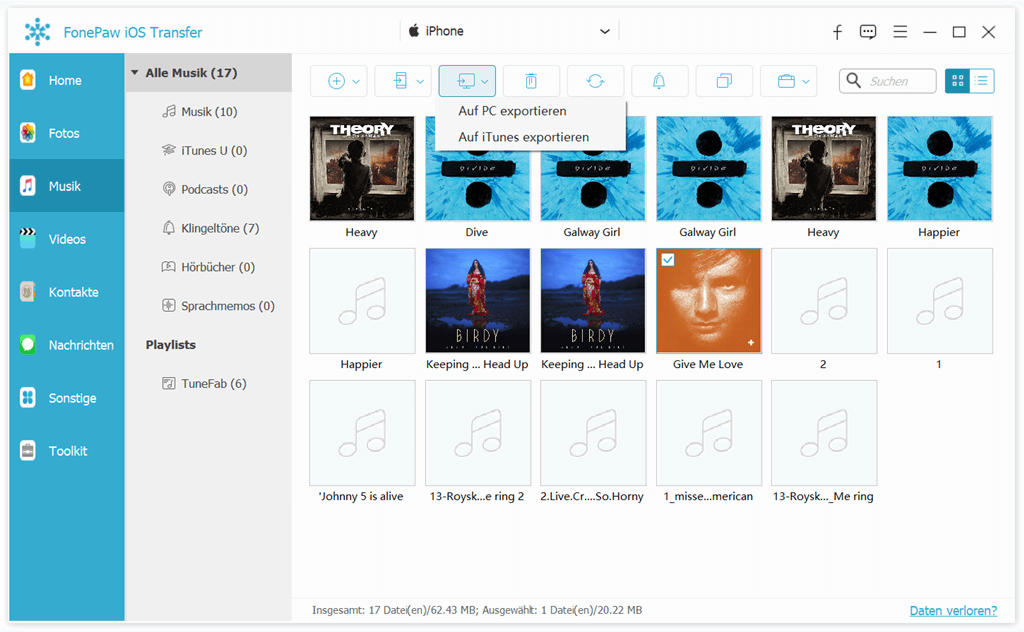
Teil 2. Wie kann man die Kontakte von iPhone verwalten
Sie können FonePaw iOS Transfer Ihre Kontakte verwalten: Neue Kontakte oder
Gruppen hinfügen, importieren, exportieren und löschen, sowie Duplikate löschen,
Backup machen oder Kontakte wiederherstellen.
Nehmen den Export der Kontakte als Beispiel. Gehen Sie zu Kontakte > wählen Sie die Kontakte, die Sie exportieren möchten > klicken Sie auf „Exportieren zu“ > „Exportieren die ausgewählten Kontakte“ > wählen Sie das gewünschte Format.
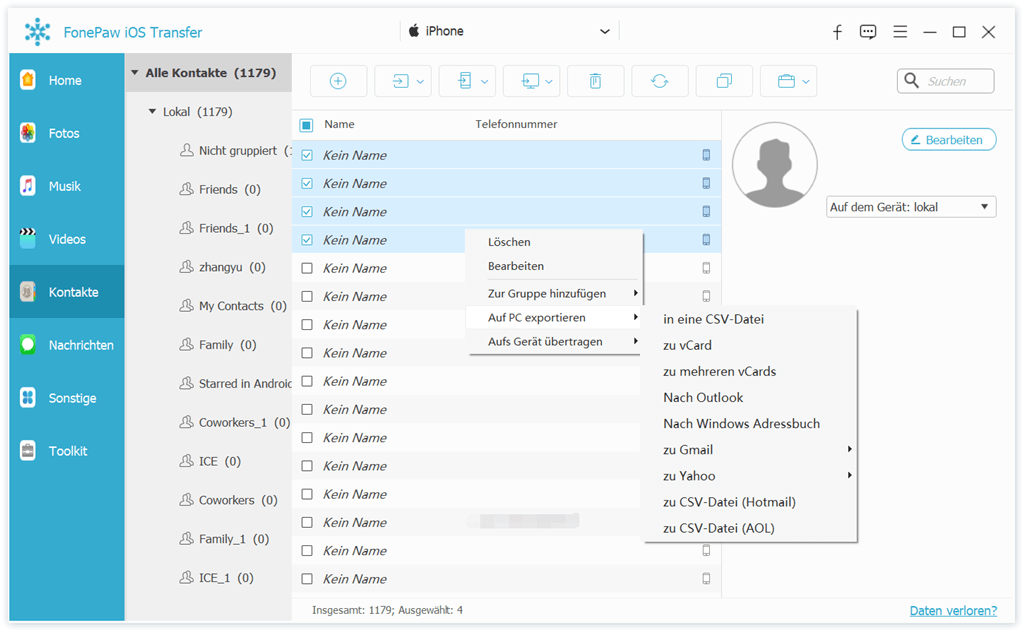
Teil 3. Wie soll man SMS exportieren/drucken
FonePaw iOS
Transfer ist der schnellste Weg, Nachrichten von iPhone auf Computer zu
exportieren. Wählen Sie die SMS und klicken Sie auf „Exportieren zu“, damit Ihre
Nachrichten auf Computer als CSV/HTML/TXT-Dateien speichern werden. Dann können
Sie sie drucken, genauso wie Sie die anderen Dokumente auf dem PC drucken.
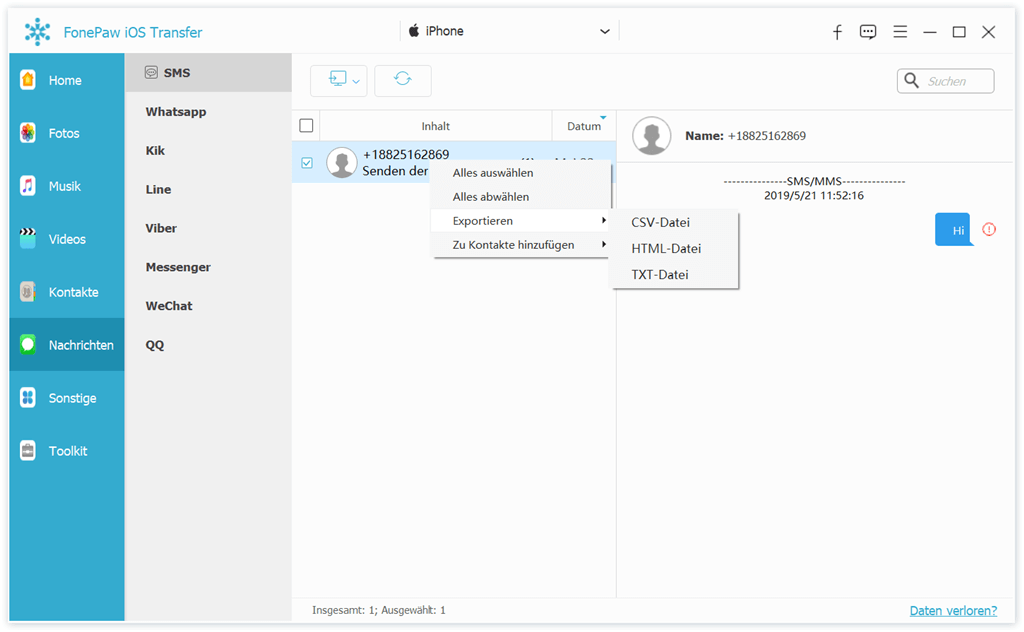
Teil 4. Wie soll man die Daten zwischen iOS-Geräte übertragen
FonePaw iOS Transfer kann die Daten von einem iOS-Gerät zu einem anderen
iOS-Gerät übertragen. Es gebe keinen einfacheren Weg mehr. Jetzt zeigen wir
Ihnen, wie die Schritte funktionieren, damit man die Fotos von iPad auf iPhone
übertragen kann. Verbinden Sie die beiden Geräte an den Computer, und starten
Sie diese Software. Wählen Sie die Fotos auf dem iPad und klicken Sie auf
„Exportieren zu“ > jmds. iPhone, dann wird der Übertragungsvorgang von Fotos
ohne Datenverlust beginnen.